Canon IJ Vista preliminar
La Vista preliminar de Canon IJ es una aplicación de software que muestra cómo quedará el documento antes de imprimirlo.
Refleja la información introducida en el controlador de impresora y permite comprobar el diseño del documento, el orden de impresión y el número de páginas. También permite cambiar el tipo de soporte.
Si desea ver una vista preliminar antes de imprimir, abra la ventana de configuración del controlador de impresora y marque la casilla de verificación Vista preliminar antes de imprimir (Preview before printing) en la ficha Soporte/Calidad (Media/Quality).
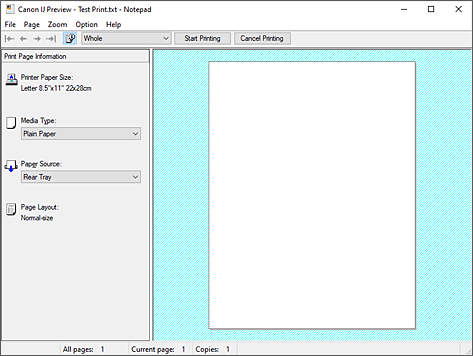
- Menú Archivo (File)
-
Selecciona la operación de impresión.
- Iniciar impresión (Start Printing)
-
Finaliza la Vista preliminar de Canon IJ y, a continuación, empieza a imprimir el documento que se muestra en la pantalla de vista preliminar.
Este comando tiene la misma función que Iniciar impresión (Start Printing) en la barra de herramientas. - Cancelar impresión (Cancel Printing)
-
Finaliza la Vista preliminar de Canon IJ y cancela la impresión del documento que se muestra en la pantalla de vista preliminar.
Este comando tiene la misma función que Cancelar impresión (Cancel Printing) en la barra de herramientas. - Salir (Exit)
- Finaliza la Vista preliminar de Canon IJ.
- Menú Página (Page)
-
Este menú incluye los comandos siguientes para seleccionar la página que se desea mostrar.
Todos estos comandos excepto Selección de páginas... (Page Selection...) también se pueden seleccionar desde la barra de herramientas. Nota
Nota- Si las páginas entran en cola, la última página en cola se convierte en la última página.
- Cuando se seleccionen las siguientes funciones, el número de páginas será el número de hojas que se utilizará para la impresión y no el número de páginas en el documento original creado con el software de la aplicación.
- 2 en 1 (2 on 1) en Póster (4 x 4) (Poster (4 x 4)) in Diseño de página (Page Layout) en la ficha Configurar página (Page Setup)
- Impr. a doble cara (manual) (2-sided Printing (Manual)) y Impresión en cuadernillo (Booklet Printing) en Una cara/Doble cara/Impr. en cuad. (1-sided/2-sided/Booklet Printing) en la pestaña Configurar página (Page Setup).
- Si se ha definido la impresión a doble cada manualmente, los anversos de las páginas que se imprimirán primero se muestran todos juntos y, a continuación, se muestran los reversos.
- Primera página (First Page)
- Muestra la primera página del documento.
- Página anterior (Previous Page)
- Muestra la página situada antes de la página mostrada actualmente.
- Página siguiente (Next Page)
- Muestra la página situada detrás de la página mostrada actualmente.
- Última página (Last Page)
- Muestra la última página del documento.
- Selección de páginas... (Page Selection...)
-
Muestra el cuadro de diálogo Selección de páginas (Page Selection).
Este comando permite especificar el número de la página que se desea mostrar.
- Menú Zoom
-
Selecciona la proporción del tamaño real impreso en el papel al tamaño de visualización de la vista preliminar.
También puede seleccionar la proporción en el cuadro de lista desplegable situado en la barra de herramientas.- Todo (Whole)
- Muestra toda la página de datos como una página.
- 50%
- Reduce los datos mostrados al 50% del tamaño real que se va a imprimir.
- 100%
- Muestra los datos al tamaño real que se va a imprimir.
- 200%
- Amplía los datos mostrados al 200% del tamaño real que se va a imprimir.
- 400%
- Amplía los datos mostrados al 400% del tamaño real que se va a imprimir.
- Menú Opciones (Option)
-
Este menú incluye el comando siguiente:
- Mostrar información de impresión de páginas (Displays Print Page Information)
-
Muestra información de configuración de impresión (incluido el tamaño del papel de la impresora, el tipo de soporte y el formato de página) de cada página en el lado izquierdo de la pantalla de vista preliminar.
Esta pantalla también permite modificar el tipo de soporte.
- Menú Ayuda (Help)
- Cuando se selecciona este ítem de menú, se muestra la ventana Ayuda de la Vista previa de Canon IJ donde puede comprobar la información de la versión y del copyright.
- Botón Iniciar impresión (Start Printing)
-
Imprime los documentos seleccionados en la lista de documentos.
Los documentos impresos se eliminan de la lista y cuando se imprimen todos los documentos, se cierra la Vista preliminar de Canon IJ. - Botón Cancelar impresión (Cancel Printing)
-
Finaliza la Vista preliminar de Canon IJ y cancela la impresión del documento que se muestra en la pantalla de vista preliminar.
Puede hacer clic en este botón durante el envío a la cola de impresión. - Pantalla Información de impresión de páginas (Print Page Information)
-
Muestra información de configuración de impresión de cada página en el lado izquierdo de la pantalla de vista preliminar.
Esta pantalla también muestra la configuración del tipo de soporte y de la fuente de papel. Importante
Importante- Si el tipo de soporte se ha establecido desde el software de la aplicación, dichos ajustes tienen prioridad y es posible que los ajustes que se hayan cambiado no surtan efecto.
- Tamaño del papel de la impresora (Printer Paper Size)
- Muestra el tamaño de papel del documento que se va a imprimir.
- Tipo de soporte (Media Type)
- Puede seleccionar el tipo de soporte del documento que se va a imprimir.
- Fuente de papel (Paper Source)
- Se muestra la fuente de papel del soporte.
- Formato de página (Page Layout)
- Muestra el formato de página del documento que se va a imprimir.

